Tekniikan kehittymisen myötä pelaajat ja striimaajat viettävät nyt suurimman osan ajastaan virtuaalimaailmassa. Virtuaalitodellisuus on yksi yleisimmistä peleistä, joita he käyttävät viihteenä. VR on hyödyllinen monissa yhteyksissä, kuten 3D-elokuvan katselussa, videopelaamisessa ja muissa tilanteissa. Ei ole yllätys, että pelaajat vetoavat tämäntyyppiseen viihteeseen, koska se kuljettaa sinut toiseen maailmaan ilman, että sinun tarvitsee liikkua tuumaakaan. VR-videoiden etuna on, että ne voidaan vapaasti muuntaa toiseen muotoon tai päinvastoin. Tämä artikkeli esittelee sinulle viisi ainutlaatuista VR-videomuunnin työkaluja, jotka ovat saatavilla verkossa ja sen ulkopuolella. Samalla annamme lisäohjeita VR:n muuntamiseen vakiovideomuotoon.
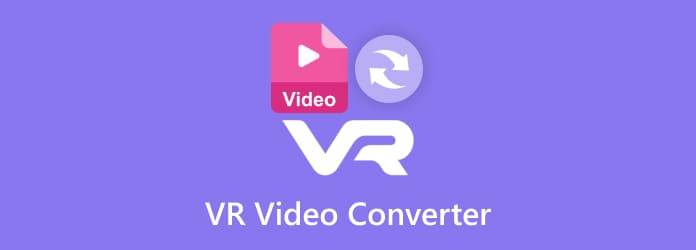
Osa 1. 3 parasta VR-videomuunninta offline-tilassa
1. Video Converter Ultimate
Täydellinen ja tarkka VR-videomuunninohjelmisto Video Converter Ultimate avulla voit muuntaa VR-videosi mihin tahansa muotoon tai päinvastoin muutamassa sekunnissa. Ennen kuin muunnat videon, voit muokata sitä rajaamalla, kiertämällä sitä, lisäämällä suodattimia ja liittämällä tekstiä. Sen lisäksi siinä on suoraviivainen ja käyttäjäystävällinen käyttöliittymä. Se tarkoittaa, että siinä on erinomaiset muokkaustyökalut ja yksinkertainen käyttöliittymä.
Avainominaisuudet
- Muunna tiedostot yli +500 video- ja äänimuotoon
- Toimii videosoittimena, videokompressori, ja animoidun GIF:n luoja
- Rajaa, leikkaa, pyörittää, jakaa videoita ja valokuvia helposti
- Lisää kuvatekstejä ja tekstiä mediatiedostoihisi
Ilmainen lataus
Windowsille
Suojattu lataus
Ilmainen lataus
macOS:lle
Suojattu lataus
Plussat
- Tukee huippuluokan muokkaustyökalua helppokäyttöisellä käyttöliittymällä
- Laaja yhteensopivuus kaikkien käyttölaitteiden kanssa
- Siinä on joustava suorituskyky, joka muuntuu nopeasti
- Toimii ilman Internet-yhteyttä
Haittoja
- Maksullinen tilaus, mutta tarjoaa ilmaisen kokeilujakson
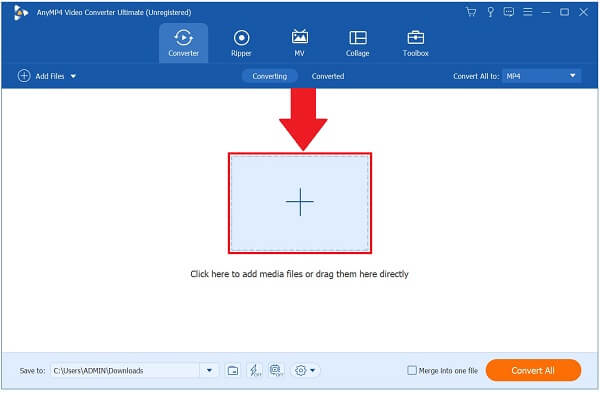
2. Imtoo Video Converter
Imtoo Video Converter on ammattimainen työpöytätyökalu, jonka avulla voit muuntaa 3D VR -videoleikkeitä tavalliseksi videoksi. Se voi kopioida videoita DVD-levyiltä ja muuntaa mediatiedostoja monipuoliseen muotoon. Tästä ohjelmistosta tulee yksi kattavimmista videon ystäville saatavilla olevista työkaluista, ja se hyödyntää kaikkia näitä ominaisuuksia. Työkalun ainoa haittapuoli on, että siinä on monimutkainen käyttöliittymä, jossa navigointi on haastavaa niille, joilla on vain peruskäsitys muokkaamisesta.
Plussat
- Tarjoaa erinomaiset videon ja äänen muokkaustyökalut
- Laaja valikoima formaatteja, joista valita
Haittoja
- Rajoitettu tuki joillekin käyttöjärjestelmille
- Tuottaa vakiolaatuisen tiedoston muuntamisen jälkeen
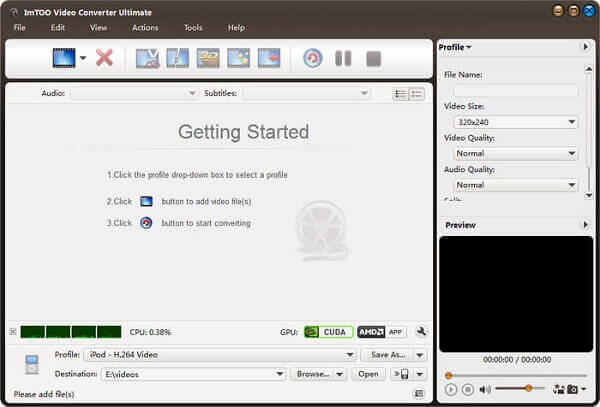
3. Wondershare Uniconverter
Jos etsit nopeaa all-in-one-korjausta, Wondershare Uniconverter on yksi parhaista VR-elokuvamuunnosvaihtoehdoista sinulle. Koska se on offline-työkalu, Internet-yhteyden vaatimus ei ole enää huolenaihe. On olemassa lukuisia kauniita ominaisuuksia, kuten mahdollisuus siirtää mediatiedostoja säilöstä toiseen, muokata ääni- ja videotiedostoja sekä mahdollisuus käyttää sitä DVD-poltin työkalu.
Plussat
- Sisältää erilaisia muotoja
- Cater mobiilituki helpottaa lataamista
- Muunna korkealaatuisia tulosteita
Haittoja
- Monimutkainen käyttöliittymä
- Maksullinen ohjelma
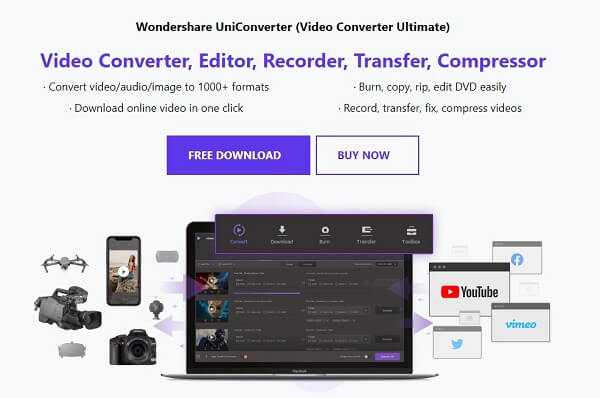
Osa 2. Opi 2 huippuluokan VR-muunninta verkossa
1. FileProInfo
FileProInfo on verkkopohjainen VR-3D-muunnin, joka on yhteensopiva Mac- ja Windows-käyttöjärjestelmien kanssa. Mukana on perusmuokkaustyökalu, jonka avulla voit rajata videoleikkeitä ja lisätä kuvatekstejä ja tehosteita ennen niiden muuntamista virtuaalitodellisuusvideoiksi. Samaan aikaan se voi muuntaa tiedostoja useisiin eri muotoihin mieltymystesi mukaan. Se sisältää monia ainutlaatuisia ominaisuuksia, mutta käyttääksesi niitä täysimääräisesti, sinun on maksettava kertamaksu.
Plussat
- Tarjoaa edistyneitä ja perusmuokkaustyökaluja
- Varustettu yli 100 video- ja ääniformaatilla
Haittoja
- Maksullinen verkkopohjainen työkalu
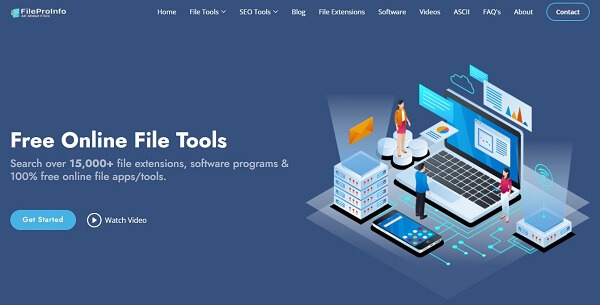
2. Convertio
Convertio, toisin kuin FileProInfo, on ilmainen verkkopohjainen 2D-VR-muunnintyökalu, jonka avulla voit muuntaa VR-videosi standardimuotoisempaan muotoon, joka on yhteensopiva muiden käyttöjärjestelmien, kuten Windowsin, Macin ja Linuxin, kanssa. Koska se tukee yli 300 eri muotoa, sinun ei tarvitse huolehtia siitä, tukeeko työkalu VR:ksi muunnettavaa muotoa vai ei. Se on ihailtava monipuolisen toiminnallisuutensa vuoksi, mutta se ei ole käyttökelpoinen, ellei sinulla ole nopeaa ja vakaata Internet-yhteyttä käyttääksesi sitä. Kokeile tätä VR-muunninta verkossa nyt!
Plussat
- Yhteensopiva kaikkien alustojen ja laitteiden kanssa
- Toimii ilman tilin allekirjoittamista
Haittoja
- Pieni tiedostokokorajoitus
- Mainos täynnä ilmaiselle tilille
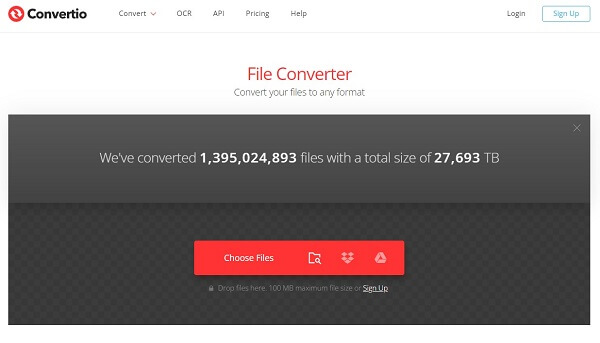
Osa 3. Bonusvinkki: Muunna VR-video muihin muotoihin
Vaihe 1. Suorita VR-muunnin
Aloita lataamalla ja käynnistämällä VR Converter -työkalu työpöydällesi. Toisaalta voit myös asentaa työkalun käyttämällä yllä olevia latauspainikkeita.
Vaihe 2. Lataa video
Valitse Työkalulaatikko ylhäältä, etsi 3D Makerja napsauta sitä. Klikkaa + -painiketta keskellä ladataksesi videosi.
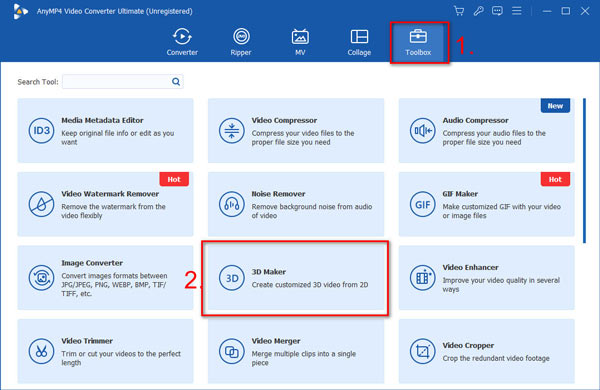
Vaihe 3. Säädä 3D-videoasetuksia
Voit nähdä 3D-videon ikkunassa. Jos sinulla on puna-siniset 3D-lasit, voit valita Anaglyfi nähdäksesi sen ja säätääksesi väriä. Se tarjoaa punaisen/syaanin anaglyfin, jossa on yksivärinen/täysväri/puoliväri/laatu Dubois, vihreä/magenta anaglyfi, jossa on yksivärinen/täysvärinen/puoliväri, ja keltainen/sininen anaglyfi, jossa on yksivärinen/täysväri/puoliväri.
Jos sinulla on VR-lasit, voit käyttää Jaettu näyttö tilassa 3D-videon tekemiseen. Se tarjoaa Rinnakkain ja Ylä-ja alaosa puoli- tai täyskorkealla. Sillä välin voit vaihtaa vasemmalle ja oikealle ja säätää syvyyttä välillä 1-15.
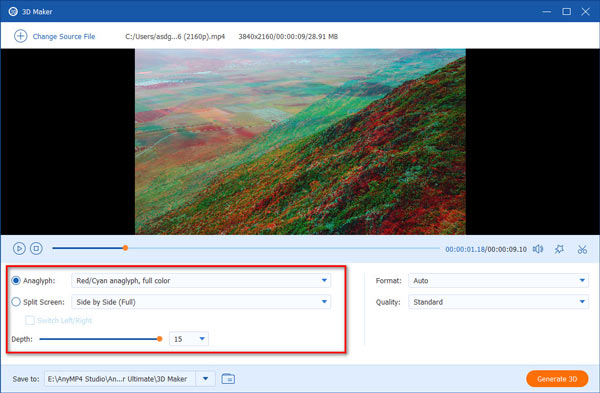
Vaihe 4. Voit myös säätää laatua tai muuttaa muotoa tarvittaessa. Valitse sitten alareunasta haluamasi paikka 3D-videon tallennusta varten. Lopuksi voit napsauttaa Luo 3D -painiketta viedäksesi sen.
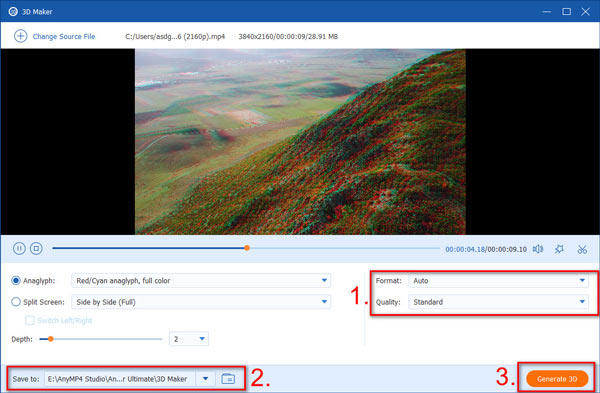
3D-videon käsittely kestää jonkin aikaa, mutta se ei ole liian pitkä GPU-kiihdytyksen kanssa. Kun se on valmis, löydät sen ponnahdusikkunasta ja nautit siitä sitten 3D-videosoitin.
Osa 4. Usein kysytyt kysymykset videon rajaamisesta Windows Media Playerissa
-
Tarvitseeko VR:n PC:tä?
Asiantunteva tietokone VR edellyttää henkilökohtaisen tietokoneen ja täysin mukautetun ympäristön käyttöä virtuaalitodellisuuden uppoamiseen.
-
Miten virtuaalitodellisuus toimii?
Tarvitset VR-kuulokkeet toimiaksesi. Virtuaalitodellisuuskuulokkeet sulkevat tehokkaasti pois ympäröivän maailman ja antavat käyttäjille täysin uuden näkökulman.
-
Onko mahdollista katsoa tavallisia videoita virtuaalitodellisuudessa?
2D-elokuvien katselu virtuaalitodellisuuskuulokkeilla on mahdollista ilman ongelmia. Voit katsella 2D-elokuvia Internetissä, jotka löytyvät joistakin suosituimmista suoratoistopalveluista. Kun ne nähdään virtuaalitodellisuuskuulokkeilla, ne näkyvät 3D-elokuvana.
Käärimistä
Nyt tiedät erilaiset työkalut normaalin videon muuntamiseen VR:ksi tai päinvastoin. Valitse VR-videomuunnin joka tekee kaiken työn puolestasi. Video Converter Ultimate on yksi parhaista työkaluista, joka on vanginnut miljoonia käyttäjiä ympäri maailmaa yhteensopivuuden ja viisaiden toimintojensa ansiosta. Lataa työkalu nyt ja hämmästy sen toiminnasta.

